Cómo elimina Pixlr el fondo: paso a paso
Hola chicos, tenemos un regalo para ustedes. Si desea un removedor de fondo gratuito, aquí en esta página, le mostraremos la buena opción, Pixlr.
Siga el texto para saber en qué pasos Pixlr elimina el fondo de una imagen. Es muy rápido y sencillo. También le mostraremos algunas herramientas alternativas que pueden ayudarlo con la eliminación de fondos, incluidos algunos eliminadores de fondos en línea, como Cualquier borradory un programa. Sigamos avanzando.
Parte 1. ¿En qué pasos elimina Pixlr el fondo de una imagen?
Pixlr es un potente eliminador de fondos gratuito en línea que cuenta con muchas características sorprendentes. Admite varios formatos de imagen, múltiples cargas a la vez y resultados de alta precisión.
- Paso 1. Ve a Pixlry verá algunas herramientas de edición de fotos en la parte inferior. Elija la herramienta "Eliminar fondo" aquí para usar el eliminador de fondo Pixlr.
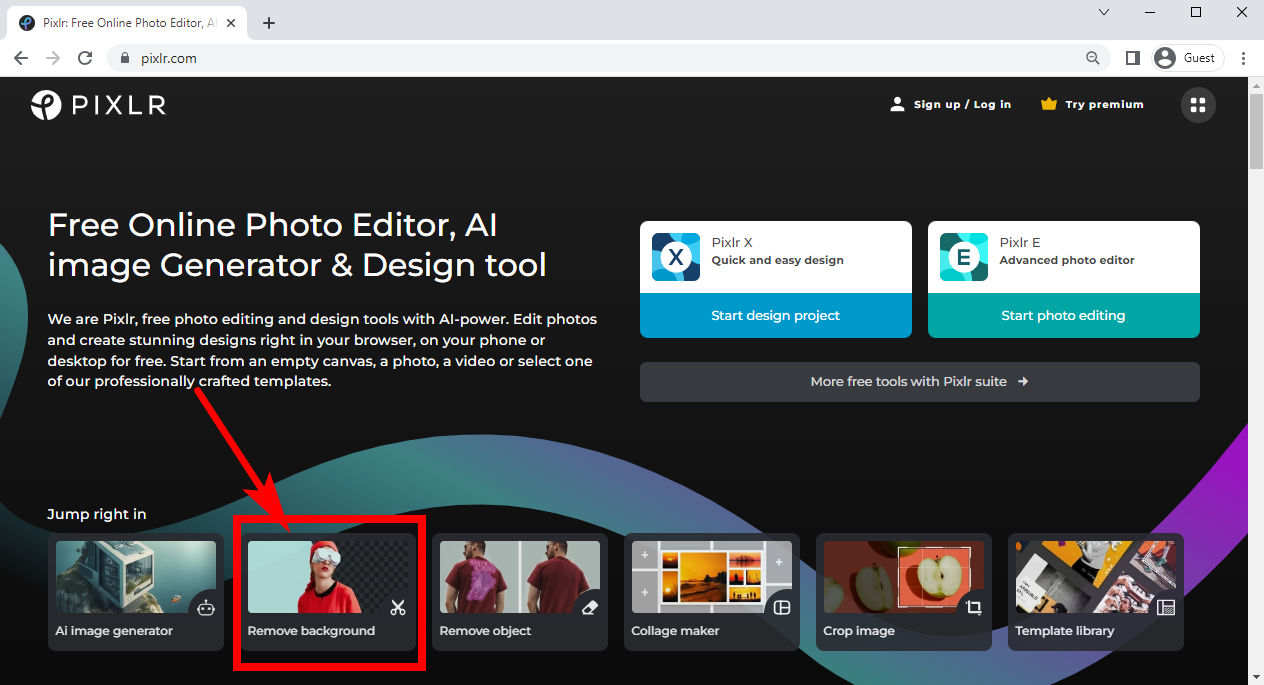
- Paso 2. Ahora estás en la página de carga y hay un área enorme con el texto "Seleccionar foto(s)". Haga clic en él para elegir una foto o varias fotos de su dispositivo. Soporta los formatos de JPG, PNG, BMP, WebP y TIFF.
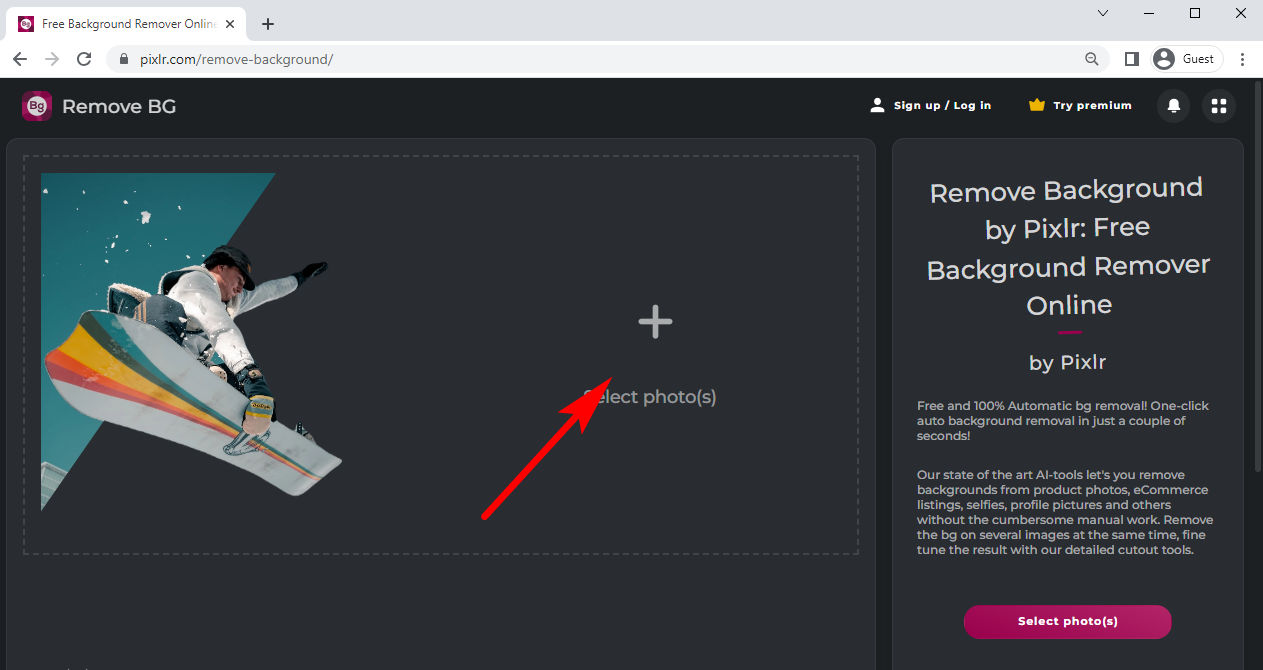
- Paso 3. En unos segundos, Pixlr eliminará el fondo de la imagen (o imágenes) automáticamente. Luego, verá la(s) imagen(es) editada(s) en una página de resultados.
Pase el cursor sobre una foto y aparecerá un botón "Guardar". Haga clic en él para descargar la imagen sin fondo en su dispositivo. De lo contrario, puede hacer clic en "Guardar Zip" en la parte inferior para descargar todos sus resultados comprimidos en un archivo ZIP.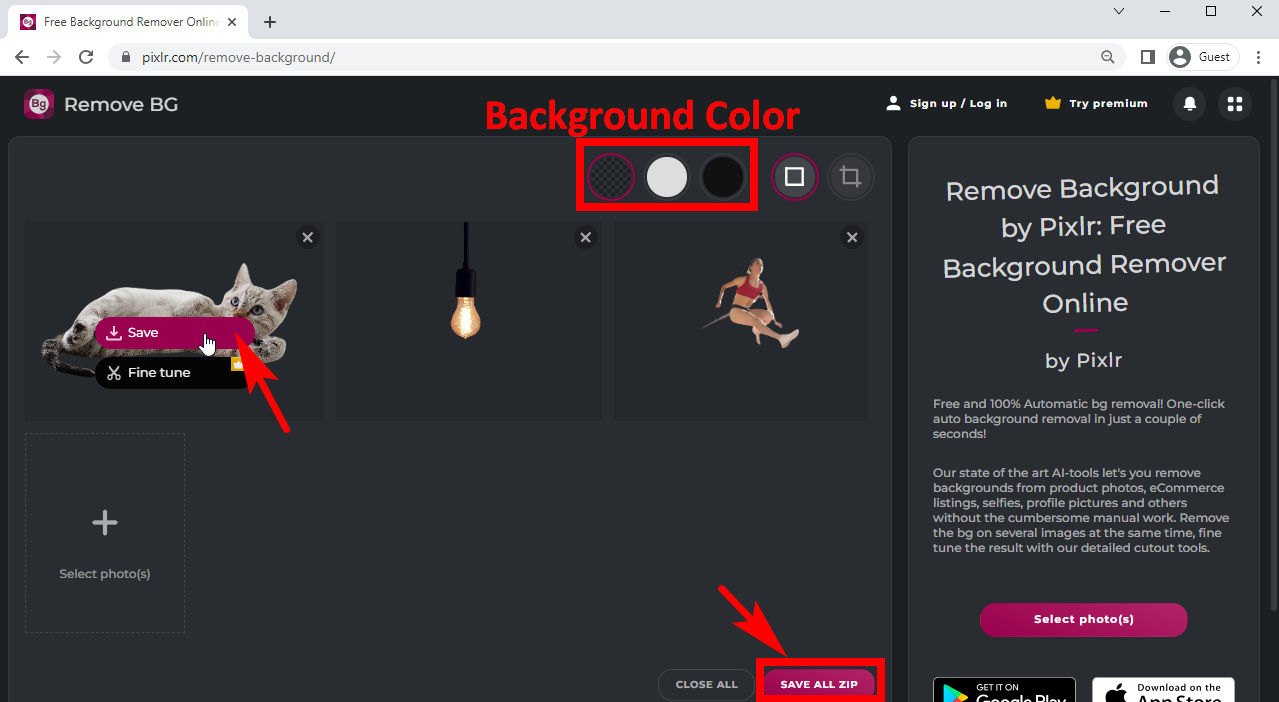
Consejos:
Puede modificar el fondo de la foto aplicando un color en el menú de color superior. Si desea editar aún más su imagen, debe pagar una versión premium.
Parte 2. Eliminadores de fondo alternativos en línea
Ahora ya sabes cómo eliminar el fondo en Pixlr. En realidad, existen numerosos eliminadores de fondo en Internet además del eliminador de fondo de Pixlr. Aquí, les presentaré brevemente tres de ellos.
AnyEraser: el eliminador de fondo más rápido
Cualquier borrador es un eliminador de fondo rápido en línea con dos formatos compatibles de JPG y PNG y produce resultados en formato PNG. Hace uso de un algoritmo basado en IA para distinguir entre el objeto y el fondo y genera resultados con alta precisión y bordes suaves.
Cuenta con una velocidad rápida de eliminación de fondo. Ir a Cualquier borrador, haga clic en "Cargar" para elegir una imagen de su dispositivo, o puede arrastrar y soltar una imagen en esa página, y en unos segundos obtendrá el resultado.
Simplemente puede descargar la imagen final sin fondo o cambiar su color de fondo.
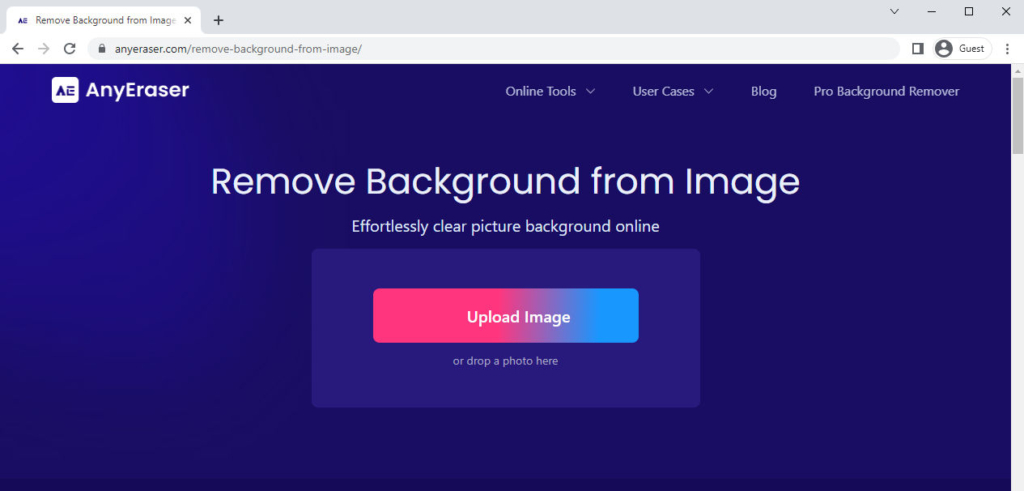
Erase.bg – Resultado con calidad original
Borrar.bg es un potente eliminador de fondos de fotos que admite los formatos PNG, JPEG, JPG y WebP. Ve a su sitio web y sube una imagen. Puede hacer clic en el botón "Cargar", arrastrar y soltar una imagen en el área diseñada o pegar una URL que contenga una imagen. Tenga en cuenta que requiere que la resolución de la imagen sea inferior a 5000 × 5000 píxeles.
Lleva un tiempo relativamente largo eliminar el fondo, pero genera resultados con alta precisión. En la página de resultados, puede editar la foto con fondo transparente cambiando el color de fondo o agregando un nuevo fondo. También puedes descargar directamente el resultado en resolución original.
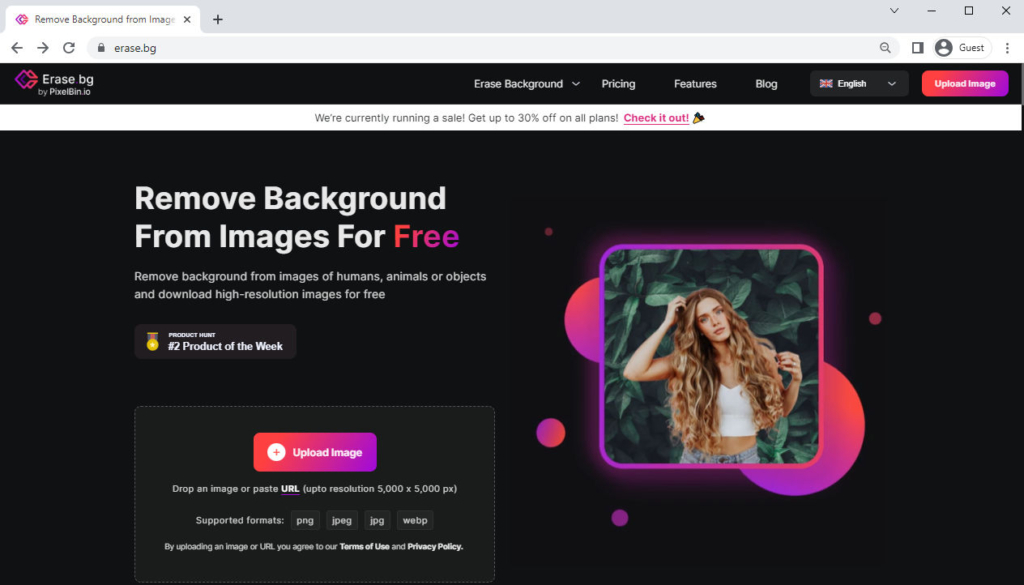
Removal.ai – Resultado preciso
Eliminación.ai es una herramienta impulsada por IA que le permite eliminar el fondo en línea de forma gratuita. Sus formatos soportados son JPG y PNG.
Visite su sitio web, "Elija una foto" desde su dispositivo o arrastre y suelte una foto en el área designada. Alternativamente, puede presionar "Ctrl" + "V" para pegar una imagen. Eliminará automáticamente el fondo de la foto en unos 10 segundos.
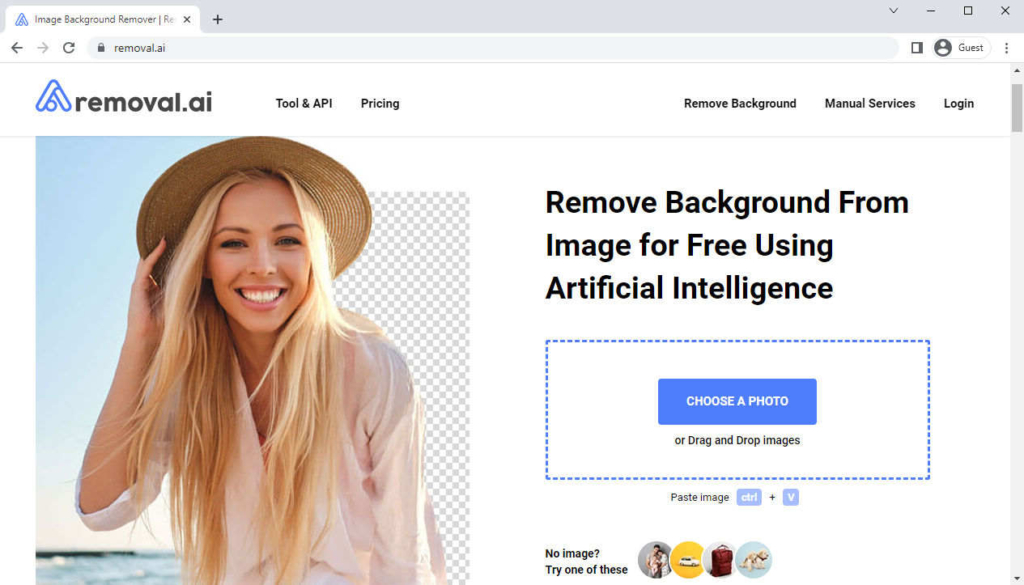
Comparación de tres eliminadores de fondo en línea
| Cualquier borrador | Borrar.bg | Eliminación.ai | |
| Velocidad | Búsqueda | Lenta | Lenta |
| Formatos admitidos | PNG, JPG | PNG, JPG, JPEG, WebP | PNG, JPG |
| Límite de resolución | 3000 × 3000 | 5000 × 5000 | No |
| Precisión | Muy alto | Alta | Alta |
Parte 3. Use una aplicación profesional: AnyErase
Todas las herramientas mencionadas anteriormente pueden eliminar el fondo de la imagen en pasos simples para usted. Sin embargo, cada uno tiene sus inconvenientes, como formatos compatibles limitados, velocidad lenta o resolución limitada, etc.
Si buscas una herramienta más profesional, puedes probar CualquierErase. Admite varios formatos, genera resultados HD sin perder calidad y te permite hacer más modificaciones a las fotos.
Visite el sitio web oficial de CualquierErase para aprender más al respecto. Alternativamente, puede hacer clic en el botón de descarga a continuación para comenzar a descargar sobre la marcha.
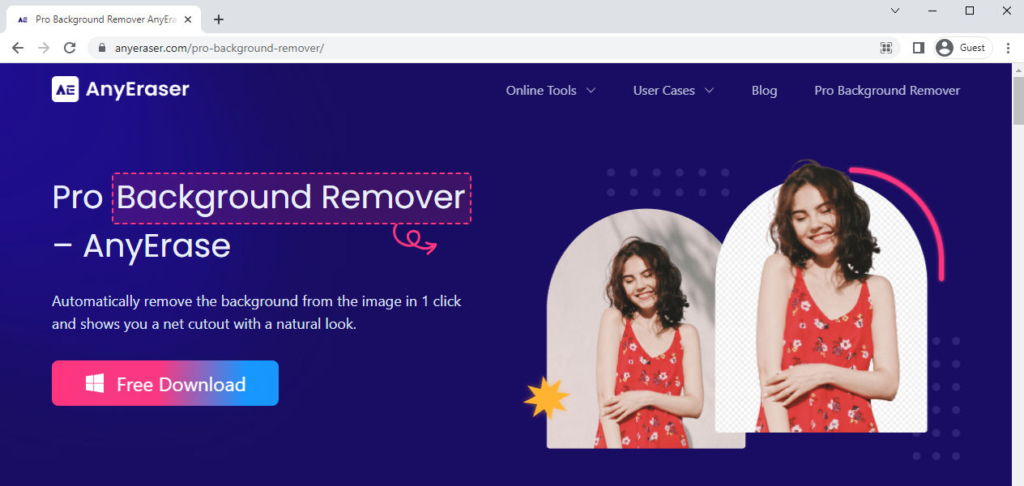
Bueno, ¿cómo eliminar el fondo con AnyErase, este poderoso eliminador de fondos de fotos? Continúe para leer los pasos detallados.
Descarga segura
- Paso 1. Inicie el programa AnyErase y luego haga clic en "Eliminar fondo de imagen" para comenzar a eliminar el fondo. Puede elegir el modo de recorte específico según el tipo de imagen, disfrutando de un resultado impecable.
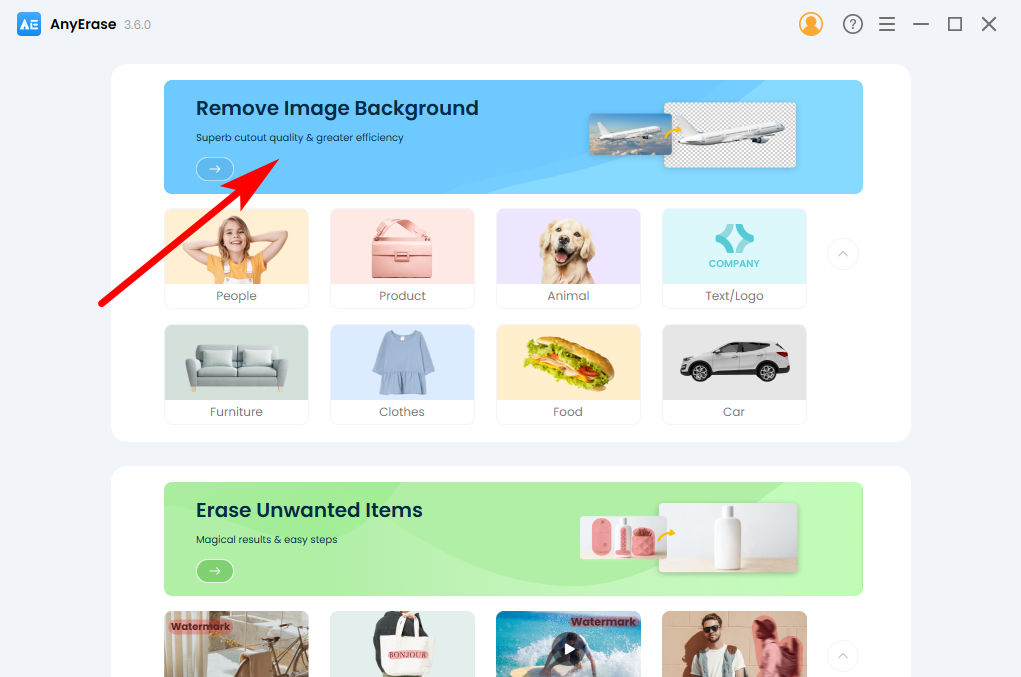
- Paso 2. Luego, debe agregar una foto que desea procesar. Para elegir una foto de su dispositivo, haga clic en "+ Agregar archivo" o arrastre y suelte una foto aquí.
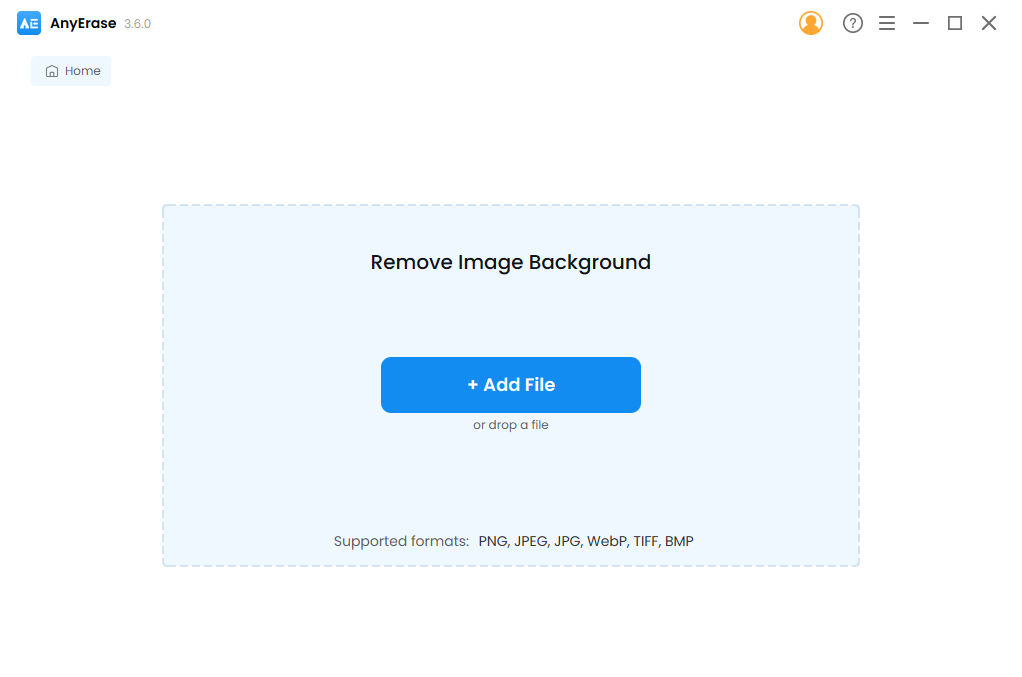
- Paso 3. En la ventana de resultados, haga clic en "Exportar" para guardar el resultado en su computadora como archivo HD PNG con fondo transparente.
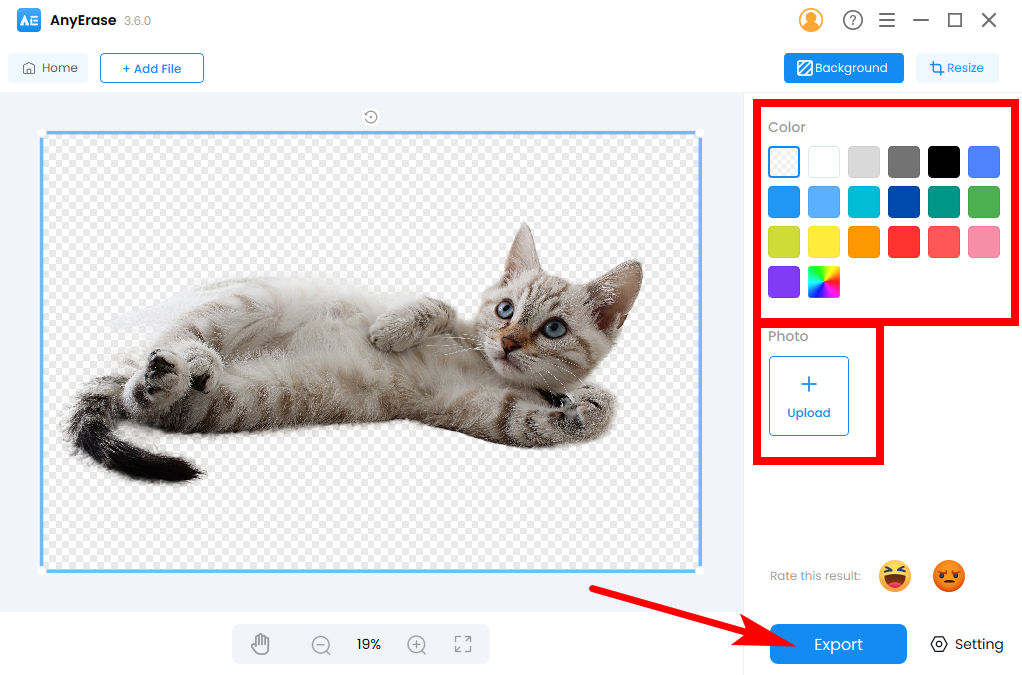
Consejos:
Si desea modificar el resultado, puede elegir un color que desee en la paleta de colores para cambiar el color de fondo o cargar una imagen como nuevo fondo.
Características Principales
- Varios formatos compatibles
- Velocidad rapida
- Alta precisión
- Resultado HD sin pérdida de calidad
- Funciones de edición personalizadas
Conclusión
Los anteriores son todos los pasos por los cuales Pixlr elimina el fondo de una imagen. Es muy poderoso. En realidad, aquí hay algunos otros eliminadores de fondo útiles, como Cualquier borrador, Erase.bg o Removal.ai. Además de estos, le recomiendo que pruebe AnyErase, un increíble y profesional programa para eliminar fondos de fotos.
Esperamos que esta página le sea útil. ¡Ahora, pruebe los pasos mencionados anteriormente y elimine el fondo de cualquier imagen que desee!
Descarga segura
Preguntas Frecuentes
1. ¿Cómo eliminar el fondo en Pixlr?
En primer lugar, vaya a Pixlrel sitio web de y elija Quitar fondo herramienta debajo de la salta directamente texto. Luego, cargue una imagen (o imágenes) desde su dispositivo. Espere unos 10 segundos y verá el resultado. Puede hacer más modificaciones en la página de resultados.
2. ¿Pixlr reduce la calidad?
Pixlr no reduce la calidad de su imagen. Genera un resultado en su resolución original sin perder calidad.


